Surface Book 2 spesifikasi dan fitur
Surface Book 2 diagram dan fitur

-
Pembaca kartu SD™
-
USB 3.0
-
Kamera belakang
-
Tombol daya
-
Volume
-
Masuk Windows Hello dengan wajah
-
Kamera depan
-
Jack headset
-
Tombol lepas
-
Surface Connect
-
USB-C
Surface Book 2 dan Windows 10
Surface Book 2 dilengkapi dengan edisi Windows 10 Pro. Untuk model Surface Book 2 yang hanya memiliki prosesor Intel® Core™ i5-8350U atau i7-8650U Generasi ke-8, Anda dapat memutakhirkan Surface Book 2 dari Windows 10 ke Windows 11. Untuk informasi selengkapnya, lihat Perangkat Surface mana yang dapat dimutakhirkan ke Windows 11?
Surface Book 2 tips
Jika Anda baru saja mendapat Surface Book baru, selamat! Berikut adalah beberapa tips untuk membantu Anda memulai.

Melepaskan layar untuk empat mode berbeda
Surface Book adalah laptop serbaguna, tablet canggih, dan studio portabel yang menyesuaikan dengan cara Anda bekerja dan membuat.
Cara melepaskan layar
Tekan dan tahan tombol Lepas hingga lampu pada tombol berubah menjadi hijau dan Anda melihat pesan Siap Untuk Dilepas di layar. Lalu tarik layar dari keyboard.
Sekarang Anda bisa meletakkan Surface Book dalam mode apa pun, tergantung pada apa yang ingin Anda lakukan.

Gunakan Surface Book sebagai tablet
Surface Book adalah tablet yang dapat Anda bawa ke mana saja. Cukup tekan dan tahan tombol Lepas pada keyboard, hapus layar, dan Anda siap untuk melanjutkan.

Tips: Jika Anda bepergian dan tidak memerlukan keyboard, cukup bawa layar dan kabel daya Anda. Terdapat port pengisian daya di bagian tengah bawah layar. Pastikan untuk melindungi layar dengan casing empuk atau semacam proteksi lain jika Anda tidak membawa keyboard bersama.
Tonton film dan bagikan foto dalam Mode Tampilan
Mode Tampilan sangat cocok jika Anda ingin:
-
Pesta watch acara favorit Anda.
-
Bagikan foto di pertemuan keluarga.
-
Sajikan ide kepada beberapa kolega atau teman sekelas.
-
Ikuti resep yang Anda temukan secara online.
-
Mainkan game Xbox dengan pengontrol nirkabel Xbox (pelajari selengkapnya tentang bermain game di Surface).
Untuk meletakkan Surface Book dalam Mode Tampilan, tekan dan tahan tombol Lepas pada keyboard untuk menghapus tampilan. Balik layar, sejajarkan tab pada keyboard ke slot pada layar, dan tekan layar ke bawah. Pesan akan terkunci di tempatnya dan Anda akan melihat pesan Terlampir di layar.

Keyboard kini menjadi stand yang stabil untuk tampilan untuk menonton dengan tangan.
Membuat sketsa, menulis, dan membuat secara alami dalam Mode Studio
Dengan Surface Book dalam Mode Tampilan, lipat layar ke bawah sehingga Anda memiliki permukaan horizontal untuk ditulis. Gunakan sentuhan atau Pena Surface untuk menggambar atau membuat catatan, sama seperti di kertas. Dan jika Anda menginginkan pengalaman kreatif yang benar-benar imersif, tambahkan Surface Dial.

Dapatkan info selengkapnya tentang cara menggunakan Pena Surface Anda
Menggunakan Surface Book sebagai laptop

Tentu saja, Surface Book 2 adalah laptop yang canggih—ia menjalankan perangkat lunak kelas profesional dengan prosesor Intel berkecepatan tinggi, grafis NVIDIA yang memukau, penyimpanan cepat pencahayaan, dan memberikan masa pakai baterai hingga 17 jam, sehingga Anda dapat menyelesaikan pekerjaan.
Menulis dan menggambar secara alami dengan Pena Surface
Pena Surface adalah aksesori yang sempurna untuk Surface Book. Buat catatan dalam rapat atau kelas, gambar, dan edit dokumen Word. Membuat kesalahan? Balik pena dan gunakan penghapus. Pena Surface terpasang dengan magnet di samping layar Anda, sehingga siap digunakan kapan saja.

Membuat sketsa dan menggambar
Dengan tinta presisi, miring untuk bayangan, dan hampir tidak ada jeda, Pena Surface sangat cocok untuk siapa saja, dari desainer grafis hingga doodler yang rajin. Untuk mencobanya, klik tombol atas pada Pena Surface sekali untuk membuka Ruang Kerja Windows Ink, lalu pilih Alas Sketsa dan mulai menggambar. Pena Surface juga berfungsi dengan perangkat lunak grafis profesional juga.
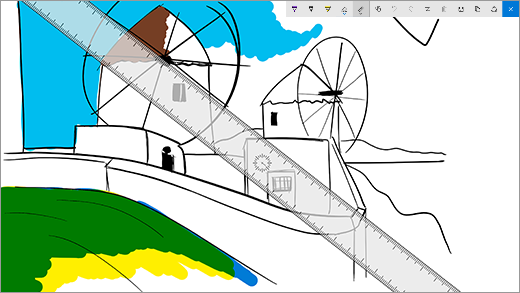
Mengedit dokumen Word
Gunakan Pena Surface untuk mengedit dan menambahkan komentar ke dokumen Word.
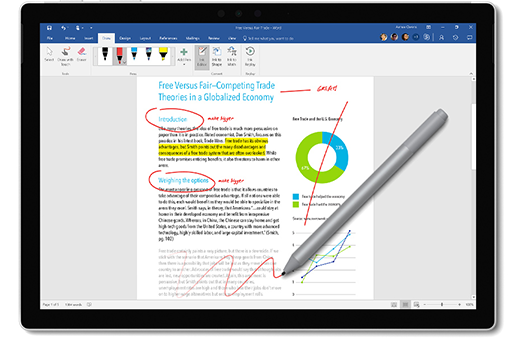
Berikut caranya:
-
Memilih teks
Pilih Gambar > Editor Tinta, lalu gunakan Pena Surface untuk melingkari kata, frasa, atau paragraf, lalu potong, salin, atau tempel. -
Menghapus teks
Pilih Gambar > Editor Tinta, lalu gunakan Pena Surface untuk menggambar garis diagonal melalui kata, frasa, atau paragraf. -
Menyoroti teks
Pilih Gambar > Penyorot, lalu gunakan Pena Surface untuk memilih teks agar penyorotan sempurna. -
Memutar ulang goresan
pena Pilih Gambar > Pemutaran Ulang Tinta untuk melihat pemutaran ulang semua markup yang telah dibuat orang-orang dalam dokumen.
Ingat dengan Catatan Tempel
Klik dan tahan tombol atas di Pena Surface untuk membuka Catatan Tempel, lalu tulis pengingat, daftar tugas, nomor telepon, atau hal lain yang ingin Anda ingat.
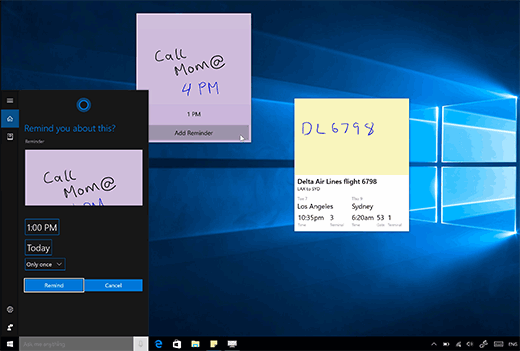
Ambil cuplikan layar, lalu gambar di atasnya
Klik tombol atas dua kali untuk mengambil tangkapan layar dan akan terbuka secara otomatis di Sketsa layar, di mana Anda bisa menggambar pada gambar atau menambahkan catatan – sempurna saat Anda ingin berbagi sesuatu yang Anda temukan secara online atau gambar profil teman.
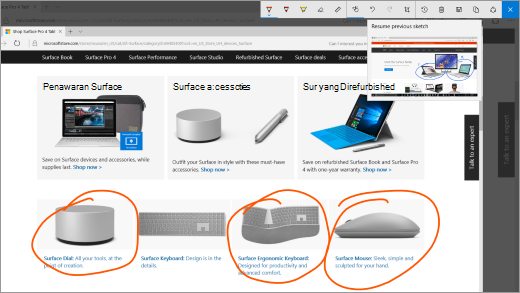
Hapus seperti pensil
Balik Pena Surface dan gunakan tombol atas untuk menghapus.
Menyesuaikan tombol atas Pena Surface
Pilih MulaiPengaturan > > Perangkat > & Windows Ink Pena. Di bawah Pintasan pena, pilih aplikasi yang ingin Anda buka saat Anda mengklik atau mengklik dua kali tombol atas.
Menyambungkan semua perangkat Anda dengan USB-C
Surface Book 2 memiliki USB-C untuk mengisi daya perangkat, mentransfer file, dan menampilkan video Anda di monitor eksternal.
Adaptor USB-C ke HDMI dan USB-C ke VGA sangat cocok ketika Anda ingin berbagi gambar atau video di layar yang lebih besar.
Adaptor USB-C ke HDMI

Adaptor USB-C ke VGA

Berubah menjadi stasiun kerja desktop dengan Surface Dock
Colokkan Surface Dock untuk mengisi daya Surface Book Anda dan gunakan dua monitor 4K eksternal, keyboard, mouse, printer, dan banyak lagi.

Ingin tips lainnya?
Anda dapat membuka Tips, yang ada di Surface. Pilih Mulai, lalu pilih Tips dari daftar aplikasi. Info selengkapnya tentang Tips
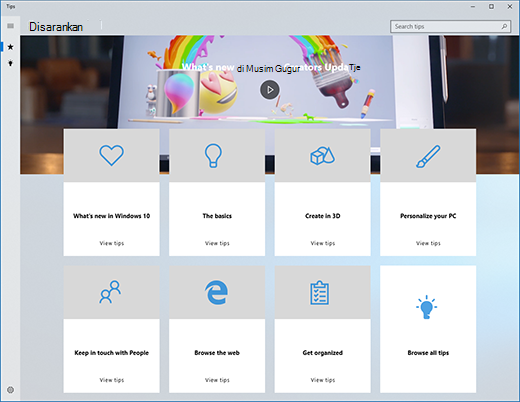
spesifikasi Surface Book 2 Tech
|
Dimensi |
Surface Book 2 13,5"
Surface Book 2 15"
|
|
Menampilkan |
Surface Book Layar PixelSense™ 2 13,5"
Surface Book Layar PixelSense™ 2 15"
|
|
Memori |
Surface Book 2 13,5"
Surface Book 2 15"
|
|
Prosesor |
Surface Book 2 13,5"
Surface Book 2 15"
|
|
Keamanan |
Chip HW TPM 2.0 untuk keamanan |
|
Perangkat lunak |
Buku 2
Pesan 2 untuk Bisnis
|
|
Sensor |
Sensor |
|
Apa yang ada di dalam kotak |
Surface Book Layar PixelSense™ 2 13,5"
|
|
Berat badan |
Surface Book Layar PixelSense™ 2 13,5"
tampilan PixelSense™
|
|
Penyimpanan 2 |
Opsi solid state drive (SSD): 256GB, 512GB, atau 1TB PCIe SSD |
|
Baterai |
Pemutaranvideo hingga 17 jam |
|
Grafis |
Surface Book Layar PixelSense™ 2 13,5"
Surface Book Layar PixelSense™ 2 15"
|
|
Koneksi |
2 x USB type-A (versi 3.1 Gen 1) |
|
Kamera, video, dan audio |
Windows Hello kamera autentikasi wajah (menghadap ke depan) |
|
Nirkabel |
Wi-Fi: Kompatibel |
|
Eksterior |
Casing: Magnesium |
|
Garansi |
Garansi perangkat keras terbatas selama 1 tahun |
* Microsoft 365, Pena Surface, serta beberapa perangkat lunak dan aksesori dijual terpisah.
[1] Surface Book 2 masa pakai baterai:
Surface Book 2 13,5": Pemutaran video hingga 17 jam. Pengujian dilakukan oleh Microsoft pada Bulan Oktober 2017 menggunakan perangkat Intel® Core™ i5, 256GB, RAM 8 GB praproduksi. Pengujian dilakukan dengan pemutaran video dari kondisi baterai penuh hingga habis. Semua pengaturan default, kecuali: Wi-Fi terkait dengan jaringan dan Kecerahan Otomatis dinonaktifkan. Masa pakai baterai bervariasi tergantung pada pengaturan, penggunaan, dan faktor lainnya.
Surface Book 2 15": Pemutaran video hingga 17 jam. Pengujian dilakukan oleh Microsoft pada Oktober 2017 menggunakan perangkat Intel® Core™ i7, 512GB, 16 GB RAM dGPU praproduksi. Pengujian dilakukan dengan pemutaran video dari kondisi baterai penuh hingga habis. Semua pengaturan default, kecuali: Wi-Fi terkait dengan jaringan dan Kecerahan Otomatis dinonaktifkan. Masa pakai baterai bervariasi tergantung pada pengaturan, penggunaan, dan faktor lainnya.
[2] Perangkat lunak sistem menggunakan ruang penyimpanan yang signifikan. Penyimpanan yang tersedia dapat berubah berdasarkan pembaruan perangkat lunak sistem dan penggunaan aplikasi. 1 GB= 1 miliar byte. Lihat Surface.com/Storage untuk detail selengkapnya.
Klaim "Laptop Surface yang paling canggih" mengacu pada daya pemrosesan.
^DELL PREFERRED ACCOUNT (DPA):Ditawarkan kepada penduduk AS oleh WebBank, Anggota FDIC, yang menentukan kualifikasi untuk dan ketentuan kredit. Pajak, pengiriman, dan biaya lainnya adalah tambahan dan bervariasi. Payments adalah yang lebih besar dari $20 atau jumlah Dari Semua Jatuh Tempo Pembayaran Yang Direncanakan Bulanan ditambah 3% dari Saldo Baru yang diperlihatkan pada laporan tagihan Anda (tidak termasuk saldo apa pun pada Pembelian Pembayaran yang Direncanakan), yang dibulatkan ke dolar berikutnya. Biaya Bunga Minimum adalah $2,00. Lihat Dell.com/microsoftdpa untuk detail pembiayaan penting. Penawaran berlaku untuk pembelian di Microsoft.com.











